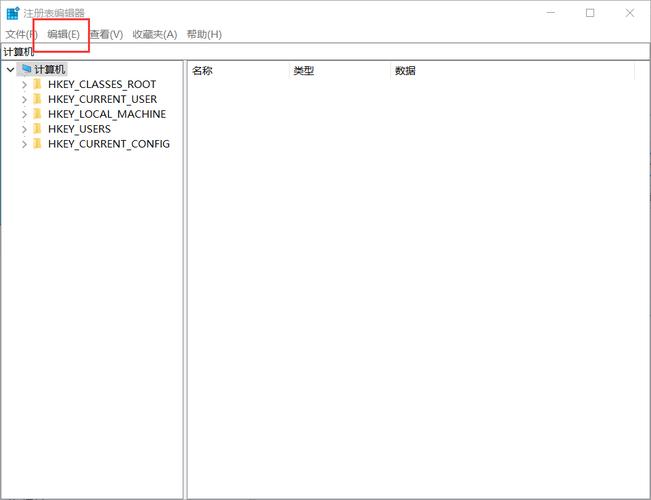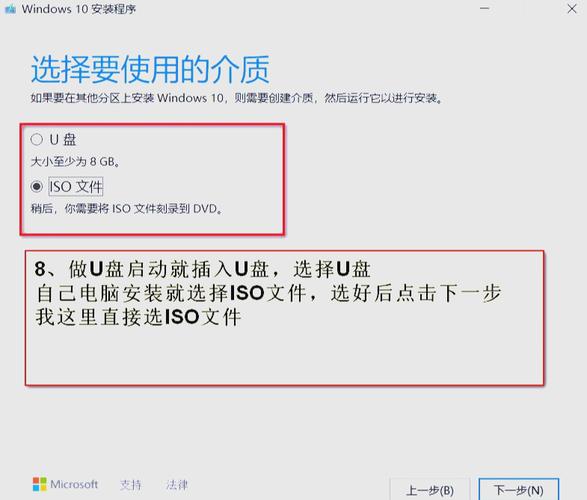Win10系统下如何运行jar文件
在Win10系统下运行jar文件,需要先安装Java运行环境(JRE或JDK)。安装完成后,可以通过以下步骤运行jar文件:,,1. 打开命令提示符或PowerShell。,2. 使用cd命令切换到jar文件所在的目录。,3. 输入“java -jar 文件名.jar”命令,即可运行jar文件。,,注意,确保已正确安装Java并配置好环境变量,否则可能无法正常运行jar文件。
Windows 10系统下运行jar文件全攻略
在Windows 10系统中,运行jar文件是一个相对常见的需求,Jar文件是Java程序的归档文件,通常包含了编译后的Java类文件和其他资源文件,要在Windows 10上运行jar文件,我们需要借助Java运行时环境(JRE)或Java开发工具包(JDK),下面,我们将详细介绍如何在Windows 10上运行jar文件的步骤。
一、安装Java运行时环境(JRE)
你需要在Windows 10上安装Java运行时环境(JRE),你可以从Oracle官方网站或其他可信的源下载并安装最新版本的JRE,安装过程中,请按照提示完成安装步骤。
二、找到并打开jar文件
在Windows 10系统中,你可以通过资源管理器找到并打开你的jar文件,你可以在“我的电脑”或“此电脑”中找到你的jar文件所在的文件夹,然后双击jar文件即可打开它。
三、使用命令行运行jar文件
1、打开命令提示符(Command Prompt)或PowerShell,你可以在Windows的搜索栏中输入“cmd”或“PowerShell”来找到并打开它们。
2、在命令提示符或PowerShell中,使用cd命令切换到你的jar文件所在的文件夹,如果你的jar文件在桌面上,你可以输入cd Desktop然后按回车键。
3、输入java -jar 文件名.jar命令来运行你的jar文件,请将“文件名.jar”替换为你的实际jar文件名。
4、等待程序运行完成,根据jar文件的不同,运行时间可能会有所不同。
四、使用Java程序运行jar文件
除了使用命令行外,你还可以使用Java程序来运行jar文件,这需要你具备一定的Java编程知识,你可以编写一个简单的Java程序来调用Java的Runtime类或ProcessBuilder类来运行你的jar文件。
import java.io.BufferedReader;
import java.io.InputStreamReader;
public class RunJar {
public static void main(String[] args) {
try {
String jarFilePath = "C:\\path\\to\\your\\file.jar"; // 请替换为你的jar文件路径
Process process = Runtime.getRuntime().exec("java -jar " + jarFilePath);
BufferedReader reader = new BufferedReader(new InputStreamReader(process.getInputStream()));
String line;
while ((line = reader.readLine()) != null) {
System.out.println(line); // 这里可以输出程序的运行日志等信息,根据需要进行处理
}
} catch (Exception e) {
e.printStackTrace(); // 处理异常情况,如文件不存在等错误信息
}
}
}这段代码会使用Java的Runtime.exec()方法来执行java -jar命令来运行你的jar文件,你可以将这段代码保存为一个Java文件(如RunJar.java),然后使用Java编译器(如javac)将其编译成可执行文件(如RunJar.class或RunJar.exe),最后通过双击或命令行来运行它。
五、注意事项
1、确保你已经正确安装了JRE或JDK,并且其版本与你的jar文件兼容。
2、在使用命令行或Java程序运行jar文件时,确保你提供了正确的jar文件路径和名称。
3、如果你的jar文件需要特定的参数或配置才能正常运行,请在java -jar命令中添加相应的参数或配置。
4、如果在运行过程中遇到问题,请检查你的系统环境、Java版本以及jar文件的完整性等。
通过以上步骤,你应该能够在Windows 10上成功运行你的jar文件了,不同的jar文件可能需要不同的配置和参数才能正常运行,所以请根据实际情况进行调整和修改。